
În acest ghid voi explica Kodi Media center și cum funcționează, de la hardware la programe de completare software.
Am vorbit cu mulți oameni care pur și simplu nu înțeleg Kodi și beneficiile utilizării acestuia, așa că hai să clarificăm lucrurile despre Kodi.
Kodi este un popular Media Center gratuit care poate fi instalat pe multe platforme hardware.
Kodi poate fi configurat pentru a viziona filme, emisiuni TV, reda muzică și multe altele.
Face acest lucru folosind ceea ce se numește programe de completare, care sunt programe mici care permit Kodi să facă ceea ce dorește utilizatorul.
De exemplu, dacă un utilizator dorește să vizioneze emisiuni TV, este instalat un supliment în Kodi în secțiunea video care îi permite să afișeze emisiuni TV.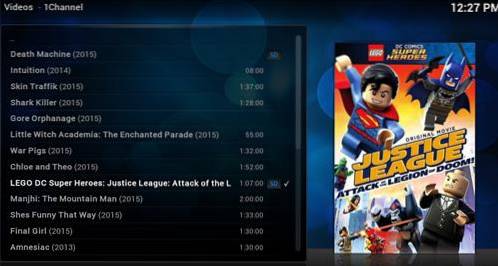
Suplimentele pot fi gândite ca aplicații pentru un smartphone, fiecare având funcția și creatorul său.
La fel ca aplicațiile pentru un supliment de smartphone nu sunt realizate de Kodi, ci programatori terți care au fiecare opțiuni diferite.
Pentru a profita de învățarea Kodi cum se instalează programe de completare este crucial pentru a beneficia la maximum de el.
Kodi în sine poate fi instalat pe o varietate de platforme hardware de la un Raspberry Pi la un computer desktop.
Există, de asemenea, cutii Kodi preinstalate care vin preconfigurate.
Citiți aici pentru a vedea opțiunile noastre de top box-uri cu Kodi instalat.
După instalarea Kodi, suplimentele pot fi adăugate în două moduri dintr-un fișier zip aflat pe site-ul creatorilor sau dintr-un depozit care conține mai multe programe de completare.
Folosirea unui depozit este cea mai obișnuită metodă, deoarece după ce unul este configurat, acesta va instala automat oricare dintre suplimentele populare atunci când sunt selectate.
Există un pic de caracter tehnic al configurării opțiunilor pentru un depozit, dar este ușor de realizat urmând câteva instrucțiuni pas cu pas sau un videoclip.
Kodi și tipuri de hardware care pot fi utilizate.
Instalarea Kodi depinde de hardware-ul utilizat. Dacă sunteți nou în Kodi, este mai bine să folosiți un computer vechi până când veți afla cum funcționează, dar există multe modalități de a rula kodi.
Iată opțiunile hardware pentru instalarea Kodi.
Desktop / laptop / PC sau Mac
Configurarea Kodi pe un computer vechi este ușor de făcut, aici sunt cerințele minime.
CPU dual core 2.0 GHZ
1 GB RAM
Cerințele de bază sugerează, de asemenea, o placă video compatibilă 3D, dar Kodi poate fi configurat pentru a încărca CPU-ul pentru acest lucru, dacă este necesar, schimbând accelerația de la hardware la software.
Dacă computerul dvs. este mai lent decât cerințele minime recomandate, Kodi poate funcționa în continuare. Am instalat Kodi pe hardware lent și funcționează, deși experiența poate fi frustrantă, deoarece devine foarte lentă.
Odată ce Kodi este configurat pe un computer vechi și veți învăța să instalați programe de completare pentru a viziona emisiunile sau filmele preferate, cei mai mulți încep să se gândească cum să ruleze Kodi pe alt hardware.
Un motiv pe care l-am văzut de multe ori este că, după o lună sau două, celor mai mulți nu le place să-și aglomereze camera de zi / dormitorul cu un computer mare, atunci când se pot folosi cutii mici sau chiar bastoane Android Kodi de dimensiunea unei unități flash.
Totuși, acest lucru va fi diferit pentru toată lumea. Eu însumi am Kodi încărcat pe multe dispozitive, inclusiv computere, cutii Kodi, Raspberry Pi 2 și un Galaxy S5.
Raspberry Pi 2 sau 3
Un Raspberry Pi 2/3 este un mod bun de a rula Kodi dacă aveți abilitatea tehnică.
Cum se instalează Kodi cu OSMC (Rasbmc) pe un Raspberry Pi model 2
Instalarea pe un Raspberry Pi 2/3 nu este pentru toată lumea, deoarece necesită intermitentul unui card SD cu un fișier imagine Kodi.
Kodi funcționează destul de bine pe un RaspPi 2/3 deoarece folosește un procesor Qaud Core și 1 GB RAM împreună cu ieșirea DVI.
Singurul dezavantaj al utilizării unui Raspberry Pi este dacă nu aveți deja toate celelalte componente hardware necesare, cum ar fi o sursă de alimentare, un dongle WiFi, tastatură / mouse, cablu DVI și așa mai departe. Costul se va adăuga de la inițialul de 35 de dolari și ar fi mai ieftin să cumpărați pur și simplu o cutie Kodi pre-configurată.
Dacă aveți toate componentele electronice suplimentare necesare pentru a rula Kodi pe un RasPi și abilitatea tehnică este o opțiune bună.
Pre-Setup Cutii Kodi
Deoarece Kodi devine din ce în ce mai popular în rândul tăietoarelor de cabluri, multe cutii Kodi pre-configurate au devenit disponibile pentru a fi cumpărate pur și simplu.
Aceste cutii Kodi vin într-o serie de configurații hardware și prețurile variază între 40 și 100 USD.
Dacă nu sunteți o persoană tehnică, aceasta poate fi cea mai bună cale pentru dvs. Dacă mergeți pe acest traseu, asigurați-vă că citiți recenziile pentru caseta din dreapta.
Telefon sau tabletă Android.
Dacă aveți un smartphone sau o tabletă dual core cu 1 GB de RAM Kodi poate rula de pe acesta.
Kodi poate fi descărcat din Magazin Play și se pot adăuga suplimente.
În funcție de telefon și tabletă, se poate face o conexiune HDMI la un televizor pentru a viziona emisiuni pe un ecran mare. În funcție de televizor, se poate face și alt mod, cum ar fi Miracast și WiFi.
Cum se instalează programe de completare cu un depozit
Instalarea suplimentelor în Kodi este ceea ce o face atât de grozavă. La fel ca aplicațiile pentru un smartphone sau o tabletă, componentele transformă Kodi într-o mașină media monstru care poate reda orice căutați.
Suplimentele pot fi instalate în două moduri, unul de pe site-ul creatorilor sub forma unui fișier zip sau două dintr-un depozit.
Folosirea unui depozit este cea mai bună opțiune, deoarece mulți creatori de programe de completare nu au un site și pur și simplu își trimit programul de completare la toate depozitele populare..
Există un depozit Kodi implicit, dar pentru a obține suplimente bune trebuie adăugate alte depozite.
Adăugarea unui depozit la Kodi necesită câțiva pași, dar merită odată configurat.
Găsirea unui server în Kodi pentru a viziona emisiuni TV și filme.
Unele dintre problemele pe care mulți le au cu Kodi este să învețe cum funcționează serverele atunci când selectează un film sau o emisiune TV.
O legătură de server va fi bună numai până la un număr maxim de conexiuni, după ce un anumit număr de persoane se conectează, va respinge orice alte conexiuni.
Aceste conexiuni respinse adesea aruncă o eroare sau nu fac nimic. Acest lucru este normal pur și simplu treceți la un alt server.
Dacă o emisiune începe să se tamponeze pentru a o opri mult făcând clic pe butonul pătrat mare și treceți la alt server.
Mulți oameni se gândesc la asta ca și cum ar fi TV prin cablu și transformă un canal pe o telecomandă.
Acesta nu este un mod bun de a te gândi la asta. După ce ați găsit o emisiune pe care doriți să o urmăriți, găsiți un server care nu este plin și are un link bun este următorul.
Nu am găsit niciodată un film sau o emisiune TV care să nu găsească un server bun deschis în cel mult un minut sau două.
Aceasta include filme populare pe care mulți oameni încearcă să le transmită simultan.
Principalul lucru este să exersezi cu add-on-ul tău preferat și vei fi un profesionist cu el în cel mai scurt timp.
rezumat
Kodi se află în prim-planul unei mișcări îndepărtate de televiziunea tradițională cu plată.
Deși oficial nu recunosc multe suplimente, Kodi a devenit un vis de tăiere a cablurilor.
Kodi are punctele sale tehnice, dar nu mai greu decât să-ți dai seama de primul smartphone.
Deși este posibil să nu fie pentru toată lumea, Kodi poate face câteva lucruri uimitoare atunci când vine vorba de redarea conținutului preferat.
 ComputersHowto
ComputersHowto


